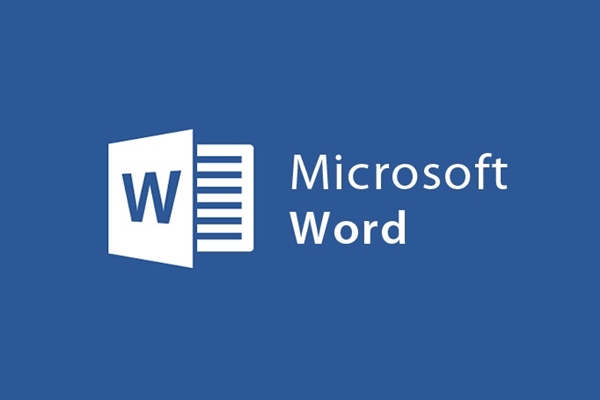
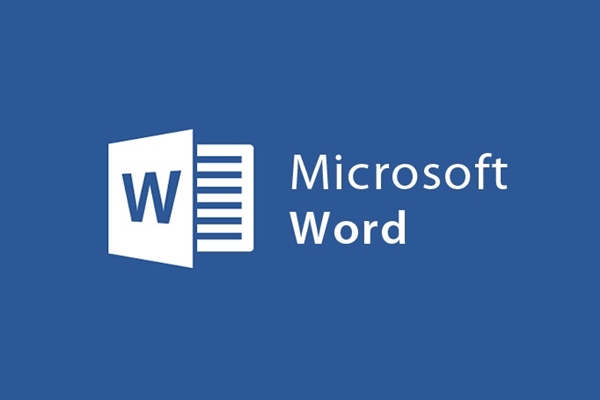
MicrosoftWordでキーボードショートカットを作成する手順
- 24-07-2022
- trienkhaiweb
- 0 Comments
ドキュメントでは、フレーズが何度も使用されることがよくあり、そのフレーズを何度も入力するのに時間がかかります。
では、それらを置き換えるために略語を作成してみませんか?時間を節約するだけでなく、一人ひとりの習慣に合わせて操作するのも非常に簡単です。
以下に、MicrosoftWord2013の詳細を紹介します。
Mục lục
1.「ファイル選択オプション」に移動します
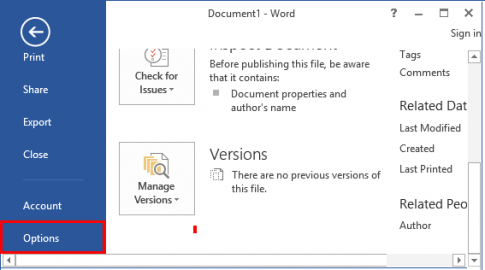
2.ワードオプションウィンドウで、「 [校正]>[オートコレクトオプション…]を選択します」
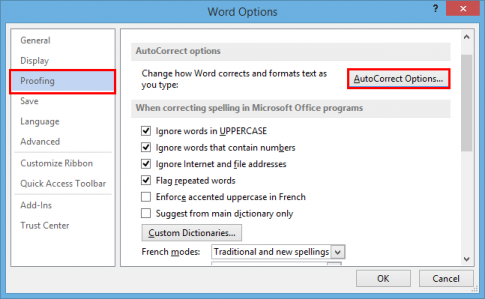
3. [オートコレクト:英語]ウィンドウで、[オートコレクト]を選択します。
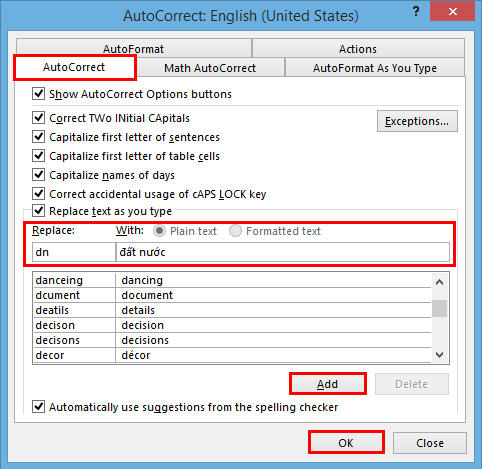
- Withセクションでは、置き換える単語/フレーズを記述します。例:国
- 置換セクションでは、置換する単語を記述します。例: dn
書き込みが完了したら、追加してデータテーブルを追加します。他の単語を追加して置き換えて追加し、[OK]をクリックしてインストールを完了します。
dnと入力すると、表示される結果は国です。試してみてください。
必要なテキストの編集が終了すると、これらの文字は次のドキュメントには適さなくなったと感じます。削除できます。非常に簡単です。新しい文字を追加するのと同じように実行します。省略形。 「[ファイル]>[オプション]>[校正]>[自動修正オプション]>[自動修正]に移動します」削除する文字を選択し、[削除]、[OK]の順に選択して設定を終了します。
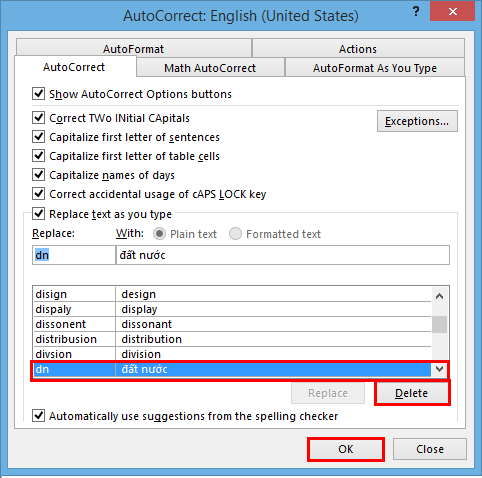
さらに、ここと数学のオートコレクトでは、ショートカットや、興味のある他の数式を置き換えることもできます…
Microsoft Word 2010の場合:MicrosoftWord2013の場合と同じ操作。
Microsoft Word 2007の場合:[ Officeボタン]>[Wordオプション]>[校正]>[自動修正オプション]>[自動修正]を選択すると、残りの操作は上記と同じになります。
幸運を !












